
Windows 10 güncellemeleri bilgisayarların güvenliğini sağlamak ve işletim sistemi kalitesini artırmak için sıklıkla geliyor. Bilgisayarın daha iyi çalışması veya güvenliğini sağlamak amacıyla yapılsa da, çevrim içi oyun oynarken veya film izlemek istediğimiz zaman gelince çok sinir bozucu olabiliyor. Siz de bundan bıktıysanız Windows 10 güncelleme kapatma yöntemlerini kullanabilirsiniz.
Güncellemeleri kapatmak için kullanabileceğiniz birkaç yöntem bulunuyor. Aynı zamanda güncelleme türü için de ayrı kapatmalar yapabilirsiniz. Örneğin sadece güvenlik güncellemelerini kapatabilirsiniz. Bunun dışında güncellemeleri belirli bir süreyle veya sınırsız olarak da kapatabilirsiniz. Biz de tüm bu yöntemleri nasıl uygulayabileceğinizi adım adım anlattık.

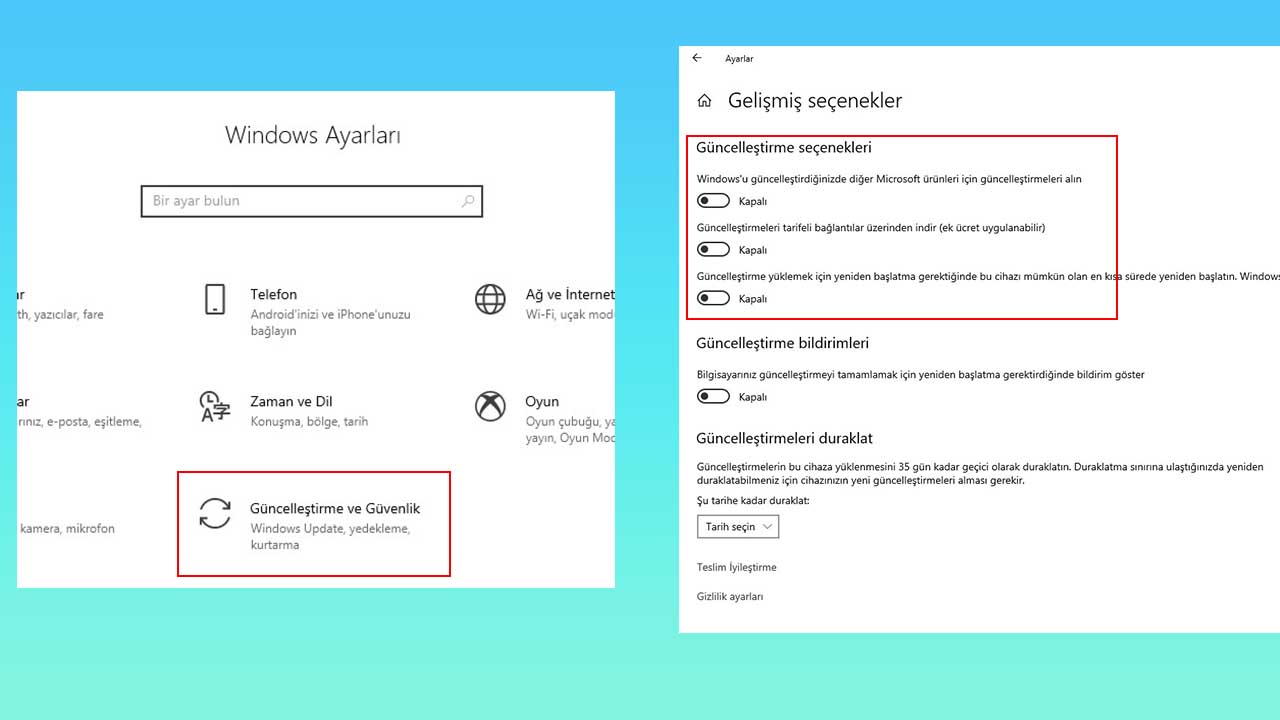
Bu ayarı yaparak tüm güncelleştirmeleri dilerseniz belli bir süre sonuna kadar veya sınırsız bir şekilde kapatabilirsiniz. Güncelleme kapatma biçin bir süre belirlerseniz, bu süre dolduğunda tekrar güncelleme kapatmayı aktif hale getirmek için öncelikle güncellemeleri indirmeniz gerekiyor. Bunun dışında güncelleme yaparken, Windows 10 ürünleri için de güncelleme almayı seçebilirsiniz.
Güncelleme kapatma için bir tarih belirlemek istediğiniz zaman en fazla 35 gün sonrayı seçebiliyorsunuz. Bu süre dolduktan sonra güncellemeler otomatik olarak açılıyor. Yeniden bir duraklatma yapmak istediğiniz zaman öncelikle bu süre içerisinde gelen güncellemeleri yapmanız gerekiyor. Güncellemeden sonra tekrar 35 gün boyunca güncellemeyi kapatabilirsiniz.
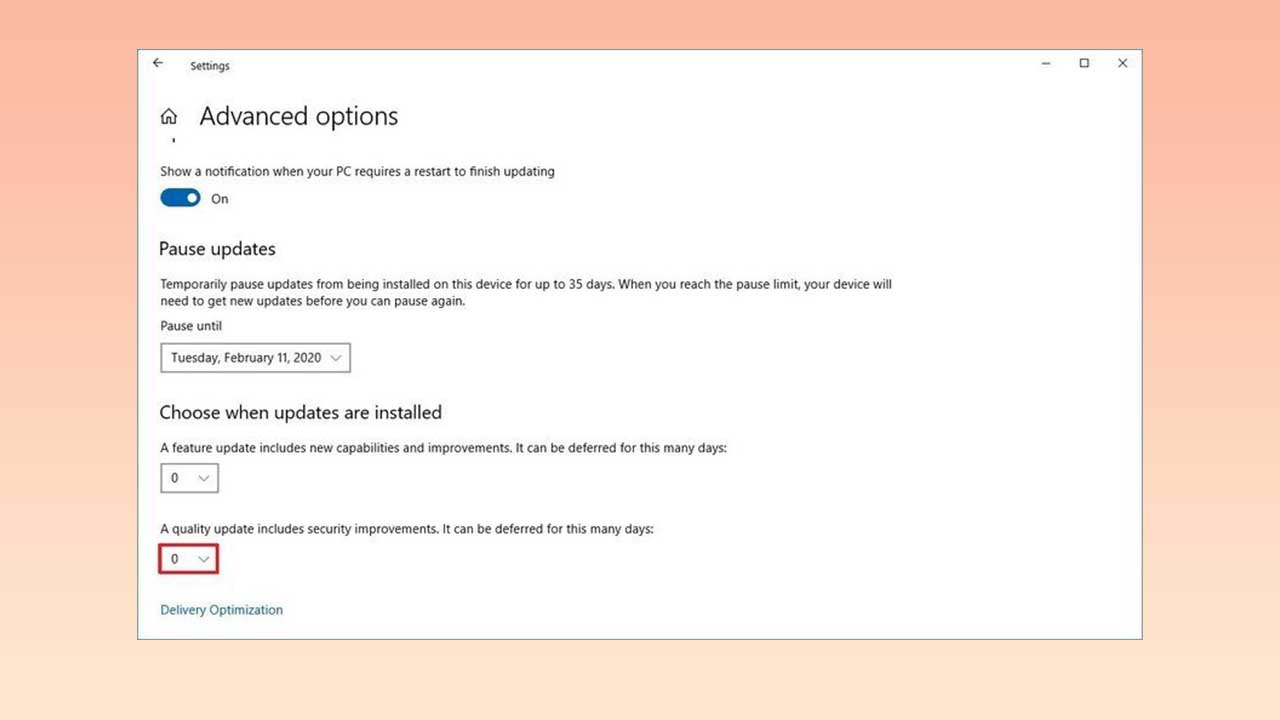
Windows 10 sürümüne bağlı olarak bazı kullanıcılar güvenlik yani kalite güncellemelerini de kapatabiliyorlar. Tüm güncellemeleri devre dışı bırakmak yerine sadece kalite güncellemelerini devre dışı bırakmak için yukarıdaki adımları izleyebilirsiniz. Windowscentral.com’un görselinde de gözüktüğü üzere sayfanın en altındaki seçenekten gün sayısını belirleyebilirsiniz.
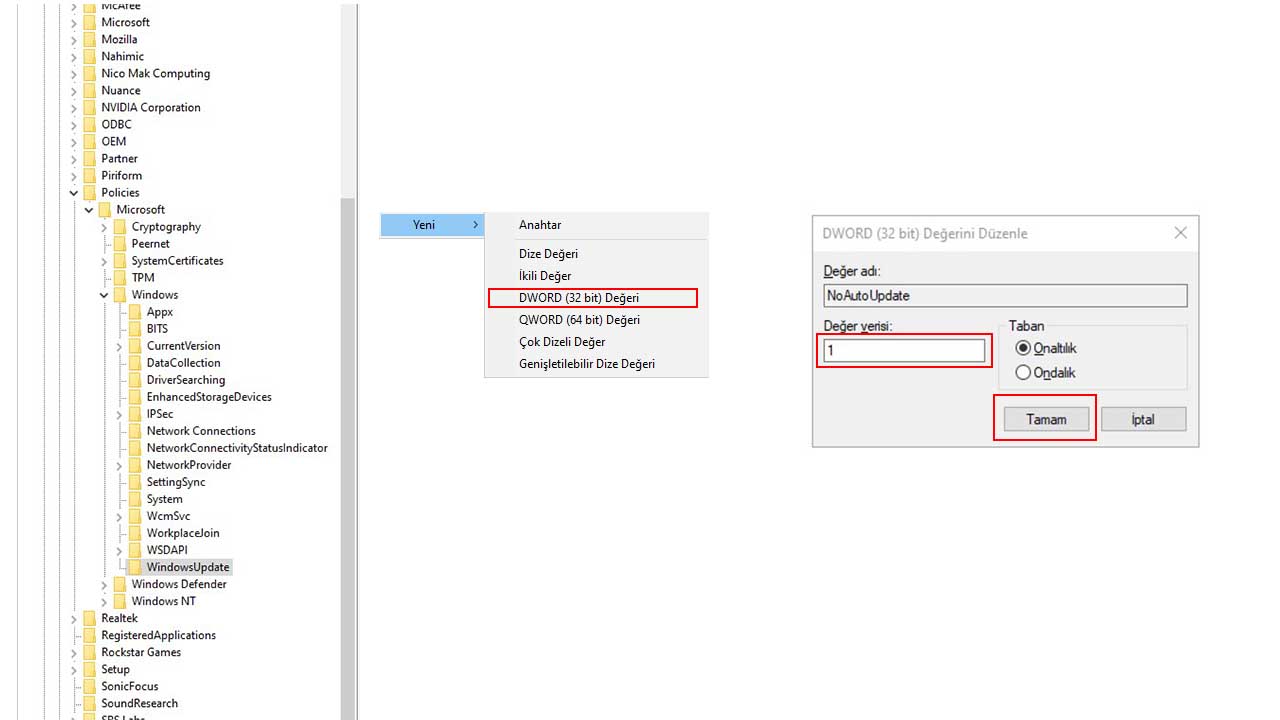
Windows 10 güncelleme kapatma Regedit (Kayıt Defteri Düzenleyicisi) ile bu şekilde yapılıyor. Yukarıdaki adımları eksiksiz bir şekilde yerine getirdiğiniz takdirde bilgisayarınız güncellemeleri otomatik olarak indirmeyecek ve yüklemeyecek. Bir güncelleme gelip gelmediğini veya gelen bir güncellemeyi yüklemek istediğiniz zaman ilk olarak anlattığımız Ayarlar yöntemini kullanabilirsiniz.
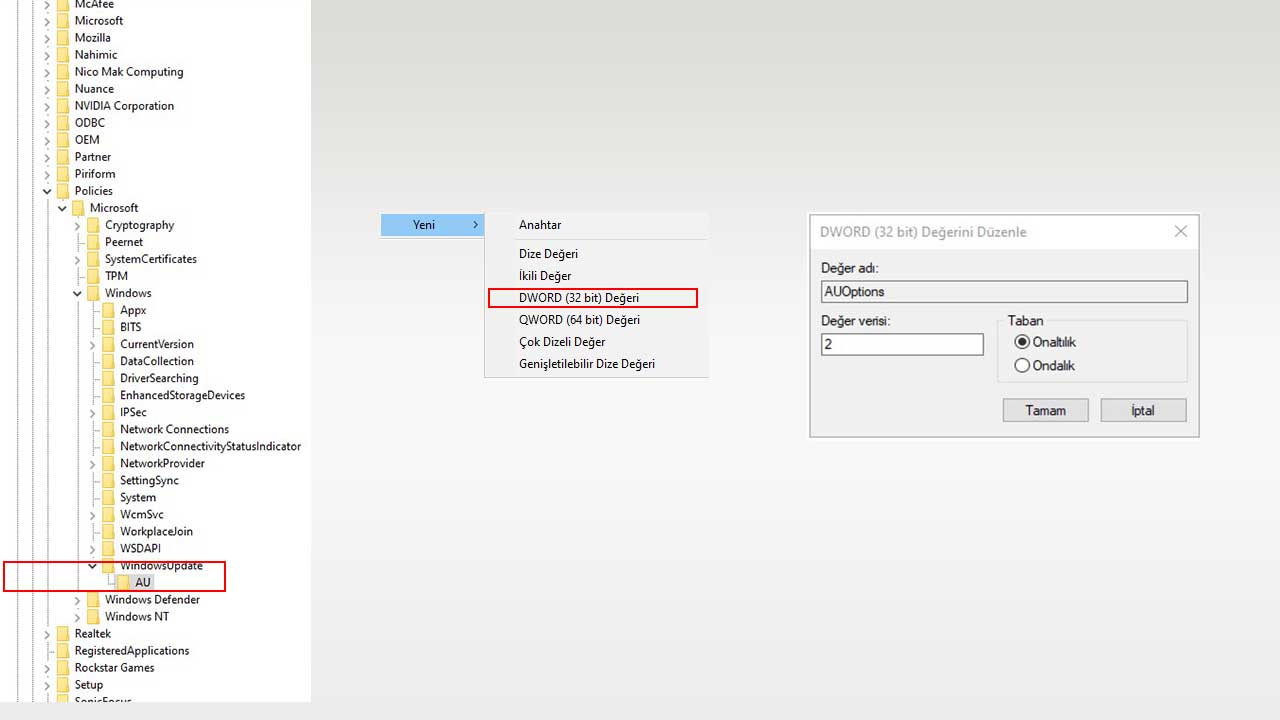
Güncellemeleri sınırlandırma işleminde, kapatmaya en yakın seçenek için "2" değerini girmeniz gerekiyor. Bu değeri girdiğiniz zaman indirme veya bir yükleme olması gerektiği zaman kendisi otomatik olarak yapmayacak ve sizi uyaracak. Ayarları geri almak için oluşturduğunuz anahtarları aynı yolu takip ederek silebilirsiniz. Anahtarları sildikten sonra bilgisayarı yeniden başlatmayı unutmayın.
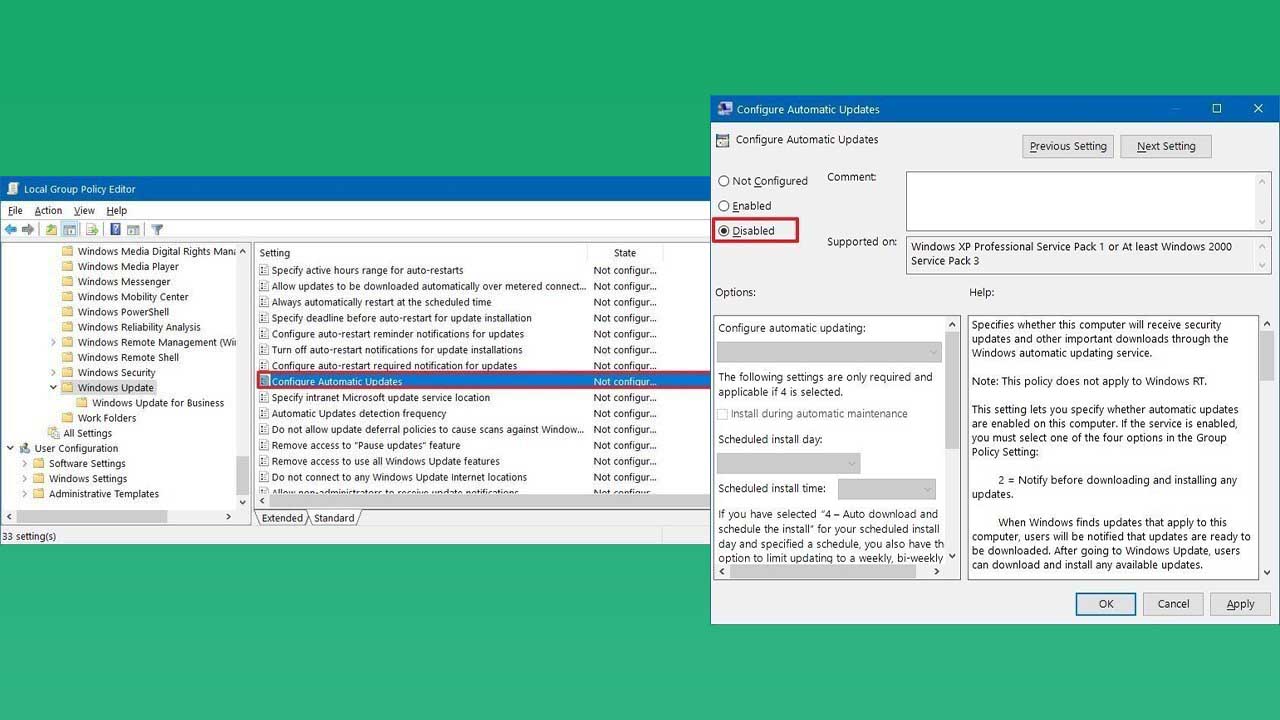
Windows 10 Pro kullanıcıları yukarıdaki adımları takip ederek tüm güncellemeleri otomatik olarak kapatabilirler. Diğer Windows sürümlerini kullanan kullanıcılar maalesef bu yöntemi kullanamıyorlar. Windows 10 Pro dışında bir sürüm kullanıyorsanız, Ayarlar’dan kapatmayı veya az sonra anlatacağımız kullanabilirsiniz. Bu yöntem sizde çıkmayacaktır.
Yukarıdaki adımları tamamladıktan sonra güncellemeler otomatik olarak kapanacak ve beklemeye başlayacak. Güncellemeleri tekrar açmak için yine yukarıdaki adımları takip etmeniz gerekiyor. Sadece son aşamada devre dışı bırakmak yerine, güncellemeleri açmanız gerekiyor.
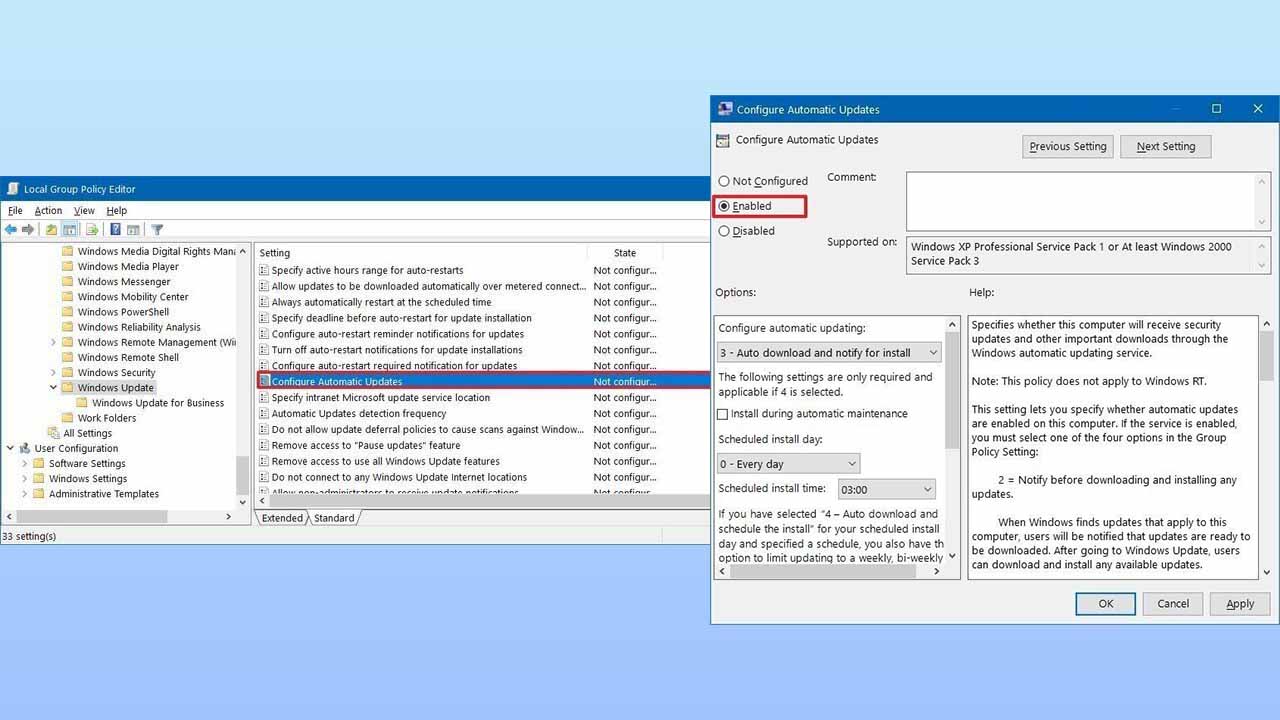
Bu ayarları yaparak güncellemeler sırasında neler olmasını istediğinizi ayarlayabilirsiniz. Bu ayarlar içerisinde güncellemeyi otomatik olarak indirmesini ama kurulum için sizden onay almasını isteyebilirsiniz. Güncellemeleri kapatma seçeneğine en yakın alternatif indirme ve otomatik güncelleme için size bildirmesini istemeniz. Bu seçenekten sonra bir güncelleme geldiğinde sizin indirmeniz gerekiyor.
Windows 10 güncelleme durdurma yöntemleri bu şekilde. Üç yöntemde de ilk seçeneklerde Windows 10 güncelleme kapatma kalıcı olarak kapanıyor. İkinci seçeneklerde ise isteğinize uygun sınırlandırmalar yapabiliyorsunuz. Yukarıdaki bazı yöntemler Windows 10 Pro için geçerli olduğu için farklı bir sürüm kullanıyorsanız sisteminizde çıkmayabilir.
Son olarak Windows 10 güncellemeleri için aslında işletim sisteminin ve sizin güvenliğinizi sağlamak ve sistemin daha doğru çalışması için geldiğini söylemek gerekiyor. Bu nedenle güzel bir sebebimiz yoksa güncellemeleri kapatmanın bir faydası olmayacaktır. Oyunlarda ping olmaması veya filmlerin takılmaması için yapıyorsanız, yükleme veya indirme olduğunda sizi uyarmasını isteyebilirsiniz.
Yorumlar (0)